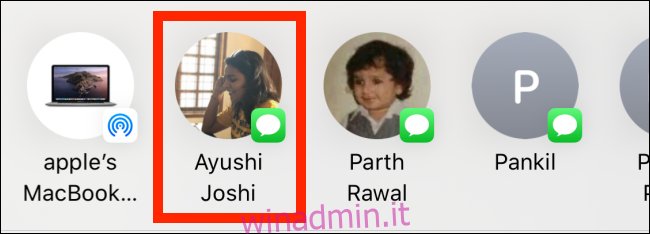Gli aggiornamenti di iOS 13 e iPadOS 13 hanno portato un foglio di condivisione ridisegnato su iPhone e iPad. Sfortunatamente, le nuove scorciatoie dinamiche dei contatti possono essere fastidiose. Ecco come puoi rimuoverli dal foglio Condividi.
La prima riga nel nuovo foglio Condividi serve come scorciatoia per condividere rapidamente qualcosa con i contatti usati di recente. In teoria, dovrebbe semplificarti la vita. In pratica, tuttavia, raramente funziona in questo modo.
Al momento, in questo elenco vengono visualizzati solo i contatti di AirDrop e Messaggi (scusate, amanti di WhatsApp).
Se usi raramente (o mai) la funzione, può diventare fastidiosa rapidamente. Sfortunatamente, non puoi disabilitare la riga dei contatti, ma c’è una soluzione. Se elimini una conversazione o un thread di gruppo dall’app Messaggi, scompare anche dal foglio Condividi.
Questo passaggio è un po ‘grave, ma se vuoi rimuovere un contatto dal foglio Condividi, questo è l’unico modo. Per iniziare, apri l’app “Messaggi” sul tuo iPhone o iPad. Trova la conversazione che desideri rimuovere nel foglio Condividi.
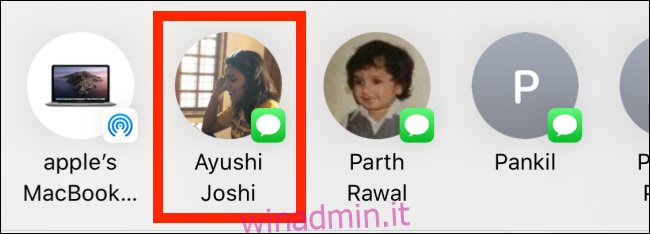
Scorri verso sinistra nella conversazione.
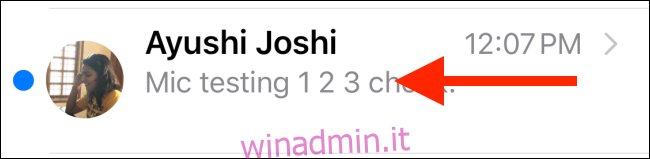
Tocca “Elimina” quando viene visualizzato a destra.
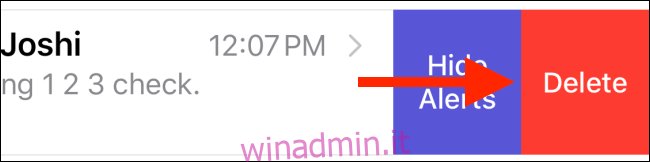
Per confermare, tocca di nuovo “Elimina” nel popup.
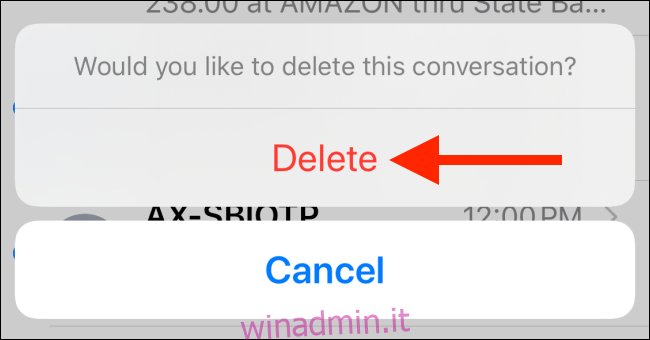
Tutti i messaggi nel thread di conversazione vengono eliminati, inclusi eventuali video e foto.
Ora, quando torni al foglio Condividi, noterai che quel particolare contatto non è più nell’elenco.
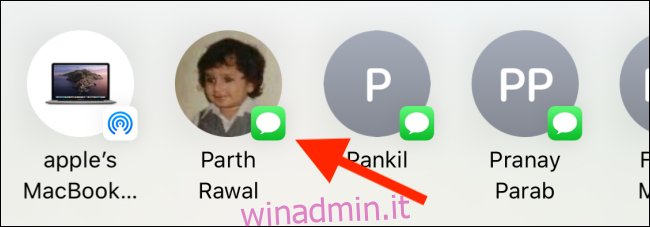
Ripeti questo processo per tutti i contatti che desideri rimuovere dalla riga superiore del foglio di condivisione.
Se desideri rimuovere i suggerimenti di contatto di AirDrop, devi disabilitare del tutto AirDrop. Per farlo su un dispositivo più recente, scorri verso il basso dall’angolo in alto a destra per rivelare il Centro di controllo. Se hai un dispositivo meno recente con un pulsante Home, scorri verso l’alto dalla parte inferiore dello schermo.
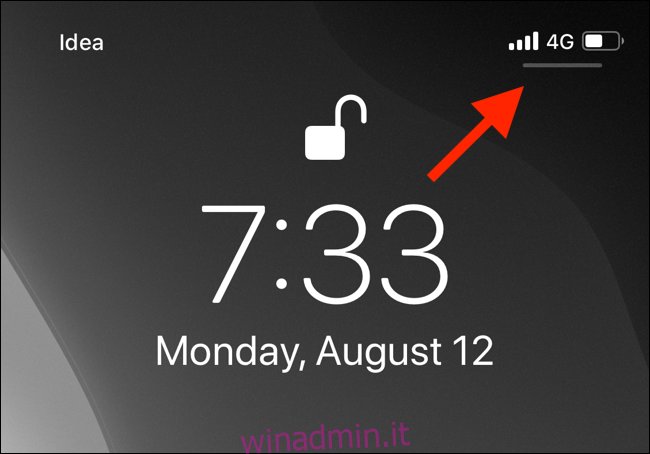
Qui, tocca e tieni premuto il menu Attiva / disattiva.
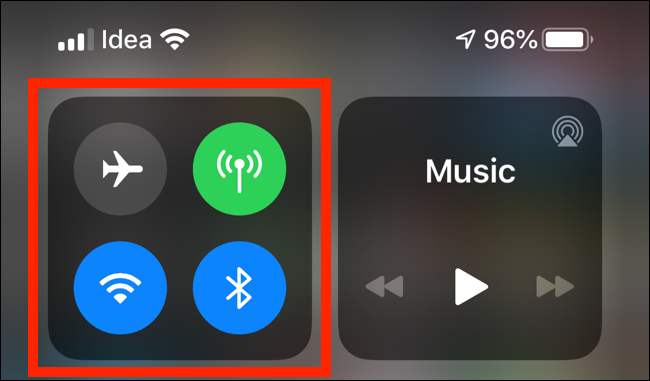
Quindi, tocca e tieni premuto il pulsante “AirDrop”.
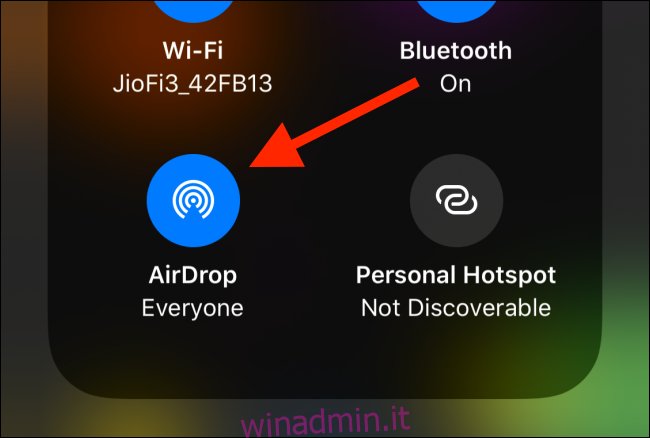
Infine, tocca “Ricezione disattivata”.
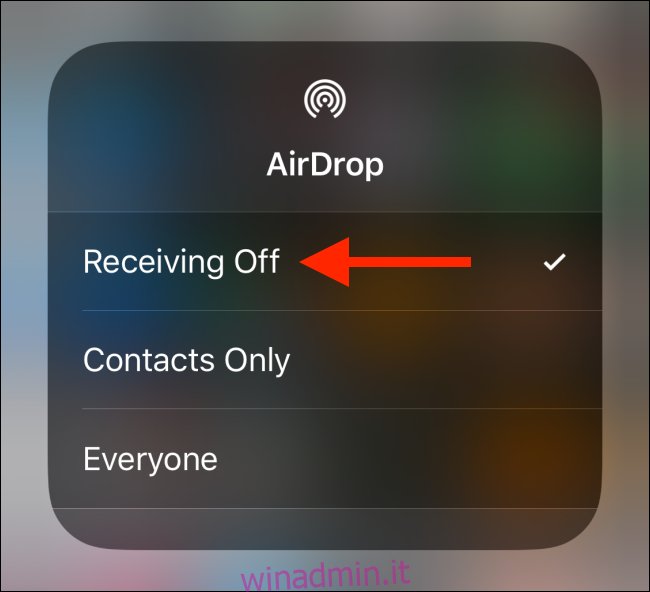
Quando torni al foglio Condividi, vedrai i tuoi contatti AirDrop scomparsi dall’elenco.
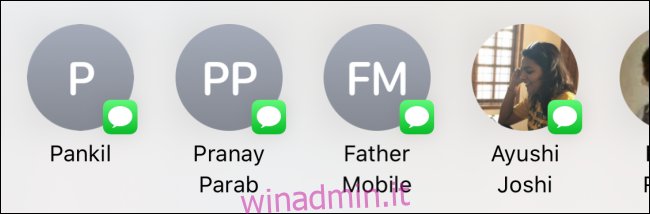
Assicurati di controllare tutte le altre cose interessanti che puoi fare nel nuovo foglio Condividi, come l’aggiunta di azioni preferite e la personalizzazione della sezione delle app.